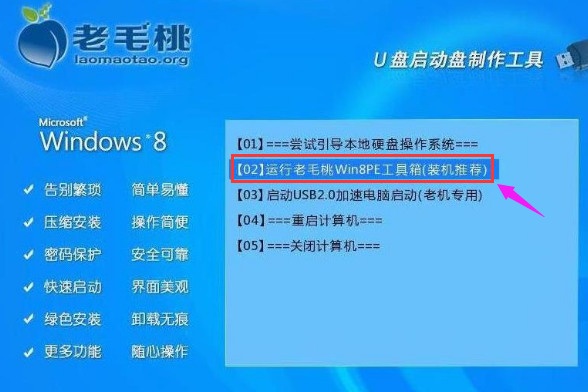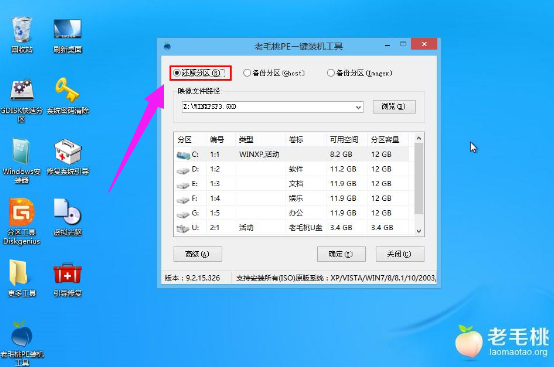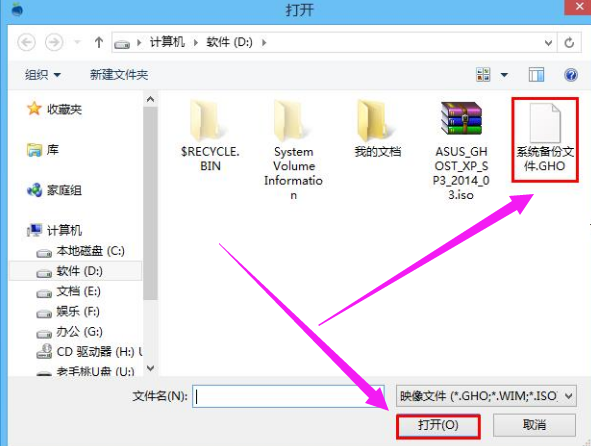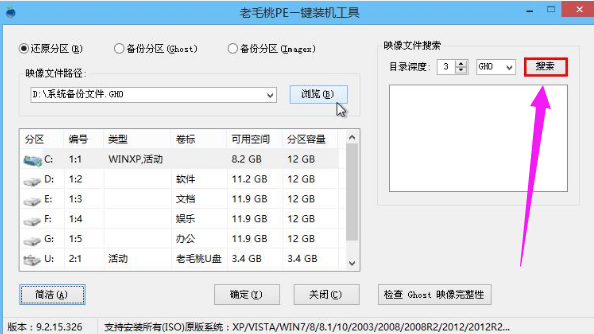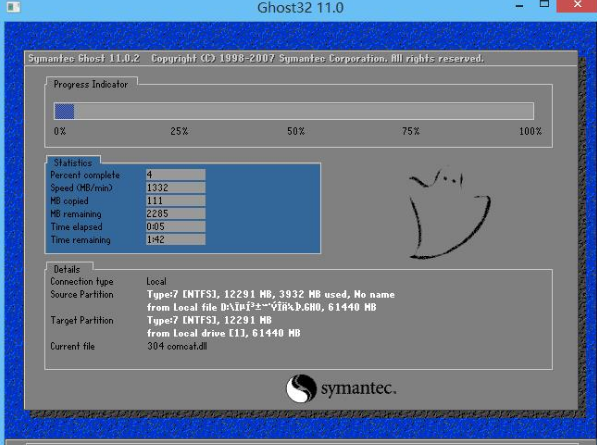老毛桃一键还原,小编告诉你电脑如何使用老毛桃一键还原
提起老毛桃,很多用户想到的是,老毛桃启动安装系统的操作,比较少的用户知道它还有一键还原的功能,这该怎么去使用呢?我们知道若电脑感染病毒或系统崩溃,老毛桃一键还原具有修复系统的能力,为此,小编就给大家讲解电脑如何使用老毛桃一键还原。
其实现在使用电脑的很多用户都会在系统状态好的情况下,进行电脑的系统备份,等到电脑出现故障时便可以轻松的解决了,不过还是有不少的用户不知道该怎么去操作,今天,小编就给大家介绍电脑如何使用老毛桃一键还原的操作,希望帮助到有需要的用户。
老毛桃一键还原
一键系统软件图解1
进入pe系统桌面后,双击运行老毛桃PE装机工具,点击“还原分区”选项
老毛桃系统软件图解2
接着点击映像文件路径后面的“浏览”按钮,进入系统文件备份路径将其添加进来
还原系统系统软件图解3
若忘记备份文件的具体位置,可以点击工具左下角的“高级”按钮,随后在右侧边栏中进行搜索,确定进入下一步,
还原系统系统软件图解4
在提示框中点击“确定”继续
还原系统系统软件图解5
接下来老毛桃PE装机工具开始还原系统
一键还原系统软件图解6
以上就是使用老毛桃一键还原的方法了。
相关文章
- 处理一键装机win7系统教程
- 一键还原怎么用,小编告诉你win7一键还原怎么用
- 系统猫一键重装系统安装教程
- 白云端一键重装系统安装教程
- 小编告诉你魔法猪一键重装
- 示例极速一键重装系统使用教程
- 一键ghost官网,小编告诉你一键ghost怎么重装系统
- 一键恢复系统,小编告诉你怎么一键恢复惠普笔记本系统
- 小编告诉你小白一键重装系统
- 一键还原硬盘版,小编告诉你一键ghost硬盘版怎么用
- onekey一键还原,小编告诉你onekey一键还原怎么使用
- 一键ghost还原,小编告诉你如何用一键GHOST备份及还原系统
- 电脑系统如何一键还原,小编告诉你电脑系统一键还原的操作
- 小编告诉你一键重装系统win7
- 系统之家一键重装win8具体操作过程
- PE吧装机助理如何重装电脑系统